Hoe een gegevensinvoerformulier in Excel te maken

Excel biedt een vooraf gemaakt formulier dat u kunt gebruiken om snel gegevens in seconden in te voeren in plaats van minuten. Zo maakt u een gegevensinvoerformulier in Excel en verhoogt u de productiviteit van uw spreadsheets.
Als u bladen in Excel hebt waar u veel gegevens moet invoeren, weet u hoe vervelend het kan worden. Maar als u weet hoe u een formulier voor gegevensinvoer in Excel maakt, wordt u veel productiever.
Wanneer de meeste mensen denken aan formulieren in Excel, doen ze datdenk erover om een VBA-formulier helemaal opnieuw te maken. Maar Excel biedt eigenlijk een vooraf gemaakt formulier dat u kunt gebruiken om snel gegevens in seconden in te voeren in plaats van minuten. Van alle Excel-tips die u mogelijk leert, bespaart deze u de meeste tijd.
Volg deze zelfstudie om van deze functie gebruik te maken en uw spreadsheetproductiviteit te verhogen.
Voorbereiding voor het maken van een gegevensinvoerformulier in Excel
Voordat u een gegevensinvoerformulier kunt maken, moet uheeft een spreadsheet nodig waarin u gegevens invoert (uiteraard) en u moet de functie voor het invoeren van gegevens in Excel toevoegen aan de werkbalk Snelle toegang. Laten we een voorbeeldspreadsheet in Excel nemen die lijkt op die hieronder.
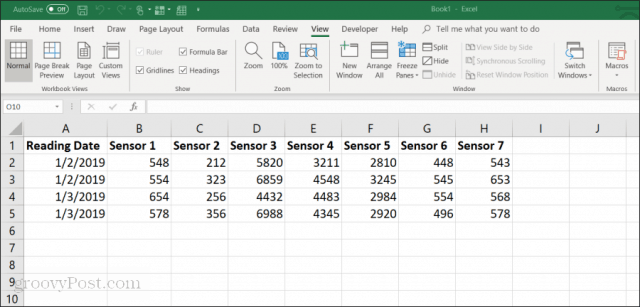
Dit is een voorbeeld van hoe een spreadsheet eruit zou kunnen zien in een bedrijf waar werknemers handmatig sensorgegevens van apparatuur verzamelen. Handmatig invoeren van deze gegevens is:
- Vervelend en tijdrovend
- Gevoelig voor menselijke fouten
- Potentieel voor het per ongeluk wijzigen van eerdere vermeldingen
U kunt dit proces verbeteren door een gegevensinvoerformulier te maken. Maar eerst moet u het gegevensinvoerformulier laten verschijnen op de werkbalk Snelle toegang.
Het gegevensinvoerformulier toevoegen op de werkbalk Snelle toegang
U ziet het gegevensinvoerformulier niet in de standaardwerkbalk van Excel. Het is eigenlijk een verborgen functie die u moet inschakelen. Klik hiertoe met de rechtermuisknop ergens op de werkbalk Snelle toegang en selecteer Pas de werkbalk Snelle toegang aan.
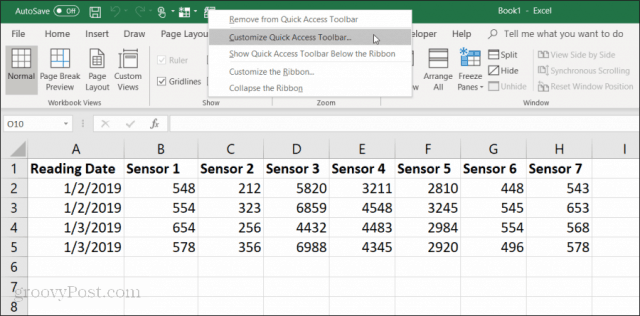
In de Excel-opties venster, klik op de Kies opdrachten uit de werkbalk en kies Alle opdrachten.
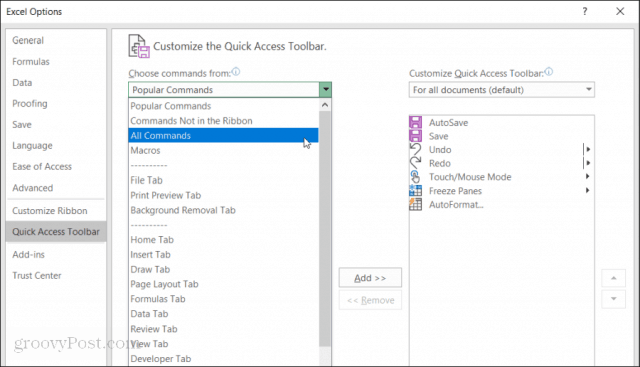
Blader door de lijst met opdrachten en selecteer Het formulier. Selecteer vervolgens de "toevoegen >>"-Knop om" Formulier "toe te voegen aan de werkbalk Snelle toegang.
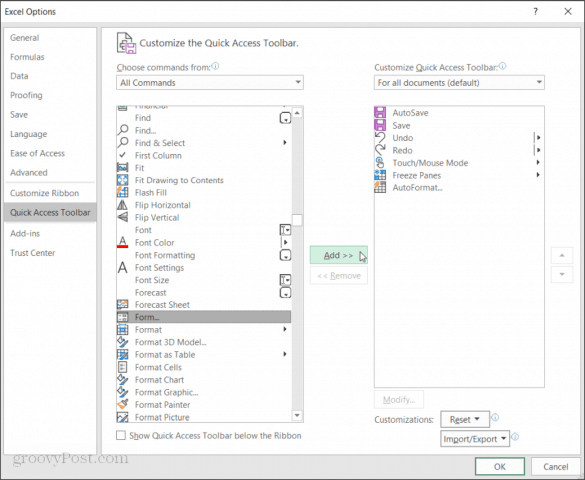
Klik OK en u ziet nu het formulier voor gegevensinvoer op de werkbalk Snelle toegang. En nu bent u klaar om het Excel-gegevensinvoerformulier in uw Excel-spreadsheet te gebruiken.
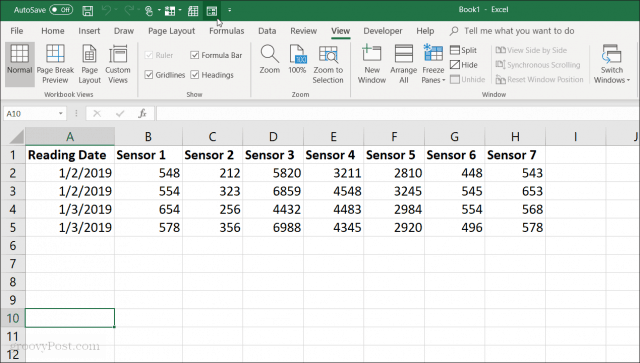
Maak een gegevensinvoerformulier in Excel
Voordat u het gegevensinvoerformulier in Excel kunt gebruiken, moet u uw spreadsheet omzetten in een tabel.
U kunt dit doen door op te drukken Cntrl + T. U ziet de gegevens in uw spreadsheet converteren naar uw standaardtabelopmaak.
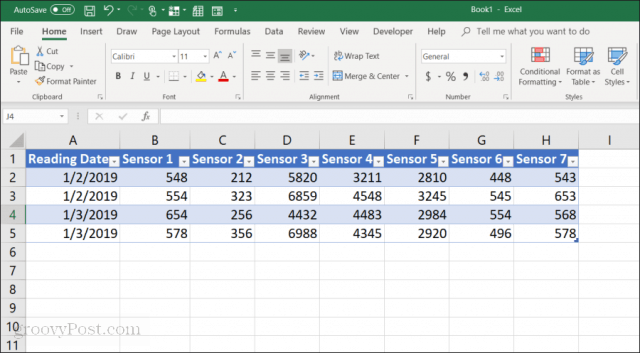
Nu u uw blad naar een tabel hebt geconverteerd, selecteert u het pictogram Formulier op de werkbalk Snelle toegang om uw gegevensinvoerformulier te openen.
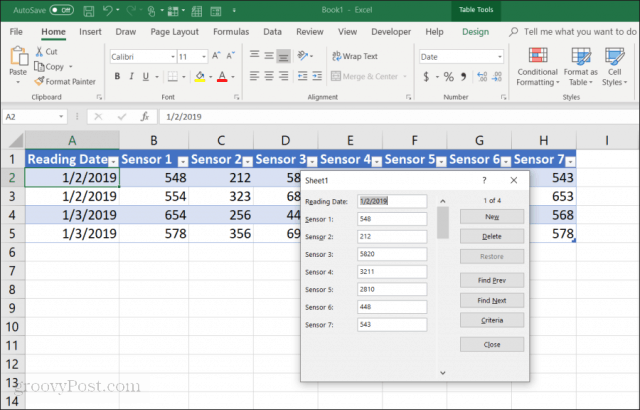
Als u ooit een gegevensinvoerformulier in Access hebt gebruikt,je zult veel overeenkomsten opmerken. Het formulier biedt een zeer gecontroleerde methode voor het invoeren van gegevens in uw spreadsheet. Het is niet nodig om op een andere rij te klikken als u klaar bent om daar gegevens in te voeren. Met de knoppen op het formulier kunt u zich op de huidige rij concentreren en door het blad navigeren met behulp van de formuliernavigatieknoppen.
Hoe de knoppen voor gegevensinvoerformulier werken:
- Nieuw: Voegt een nieuwe, lege rij toe aan de bestaande tabel.
- Verwijder: Verwijdert de huidige rij die u bewerkt.
- Herstellen: Herstelt (reset) het gegevensveld dat u bewerkt naar de oorspronkelijke waarden.
- Zoeken Vorige: Verplaatst het record dat u bewerkt naar de vorige rij.
- Volgende zoeken: Verplaatst het record dat u bewerkt naar de volgende rij.
- criteria: Hiermee kunt u naar specifieke records in de tabel zoeken.
- Dichtbij: Sluit het gegevensinvoerformulier.
Het gebruik van het gegevensinvoerformulier is zeer intuïtief. Zodra u het gaat gebruiken om uw spreadsheets te beheren, zult u zich afvragen hoe u ooit zonder hebt kunnen opschieten.
Vervolgens zullen we onderzoeken hoe u elke functie van het formulier gebruikt om uw spreadsheetgegevens te beheren.
Records toevoegen en verwijderen
De Nieuw en Verwijder knoppen op het gegevensinvoerformulier werken precies zoals u zou verwachten.
De Nieuw knop voegt een nieuw record toe aan het einde van de tabel. In het formulier voor gegevensinvoer ziet u lege velden waar u gegevens kunt invoeren door gegevens te typen en op te drukken tab toets om naar het volgende veld te gaan.
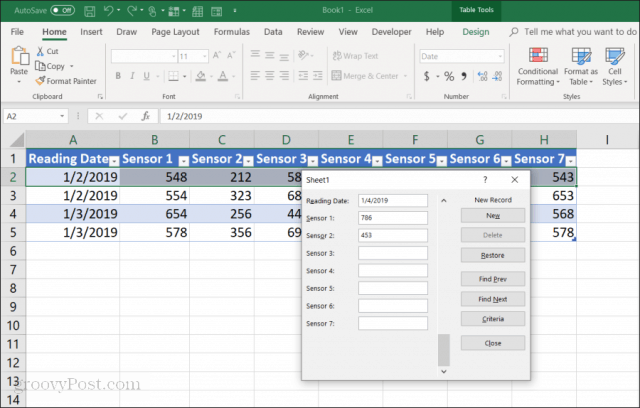
Wanneer u alle velden hebt ingevuld, selecteert u gewoon de Nieuw knop weer en je ziet de nieuwe rij aan je tafel toegevoegd. Het formulier wordt gewist, zodat u desgewenst gegevens kunt blijven typen voor een nieuwe rij.
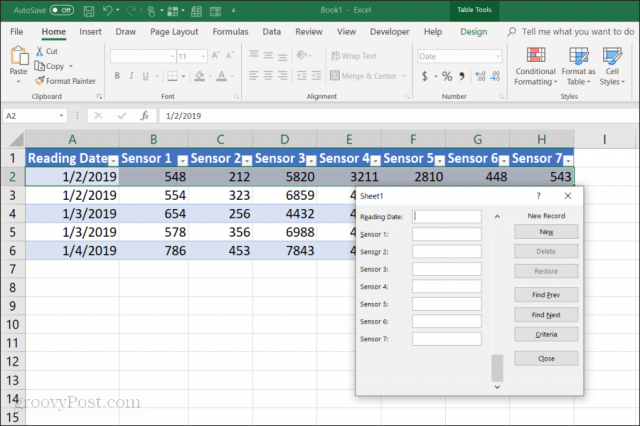
Het voordeel hiervan is:
- U kunt snel door het toevoegen van records vliegen door gewoon op de tab-toets te drukken.
- Er is veel minder kans om per ongeluk andere records te wijzigen.
- U hoeft nooit de muis te gebruiken omdat u snel records invoert.
Records verwijderen uit een tabel is net zo eenvoudig. Klik met uw muis op een van de records die u wilt verwijderen.
Gebruik gewoon de Zoeken Vorige of Volgende zoeken knoppen om te navigeren naar de record die u wilt verwijderen. Deze knoppen zijn vergelijkbaar met de knoppen omhoog / omlaag in de ontwikkeltools van Excel. Druk op de knop Verwijderen om dat record te verwijderen.
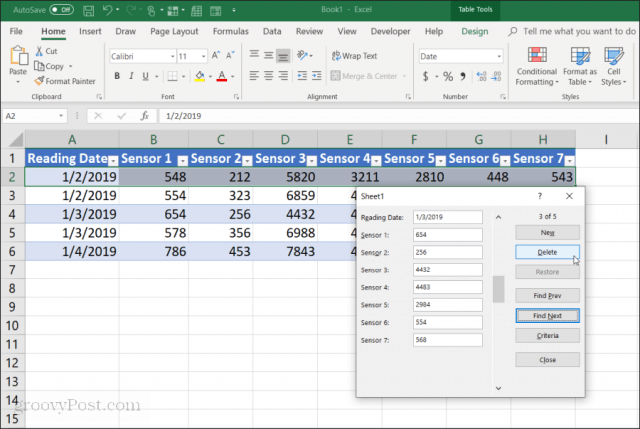
Er verschijnt een waarschuwing dat de record permanent wordt verwijderd. kiezen OK bevestigen.
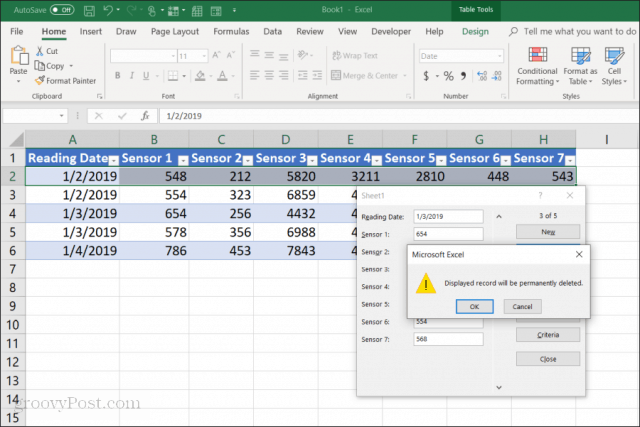
Opmerking: Deze waarschuwing is niet waar. Als u vindt dat u de verwijdering van het record ongedaan moet maken, kunt u het gegevensinvoerformulier sluiten en op drukken Cntrl + Z om de laatste wijziging ongedaan te maken. Dit brengt de verwijderde rij terug in de tabel.
Records zoeken
Als u met een zeer grote gegevensset werkt, hebben de vorige en volgende knoppen geen zin. In plaats van duizenden records op deze manier te doorlopen, kunt u op criteria om alleen door de gewenste records te bladeren.
Als u in dit voorbeeld alleen door de vermeldingen van 1/3/2019 wilt bladeren, drukt u eerst op de criteria knop. Dit zal het gegevensinvoerformulier veranderen in een gefilterd formulier. Voer "1/3/2019" in het veld "Leesdatum" in.
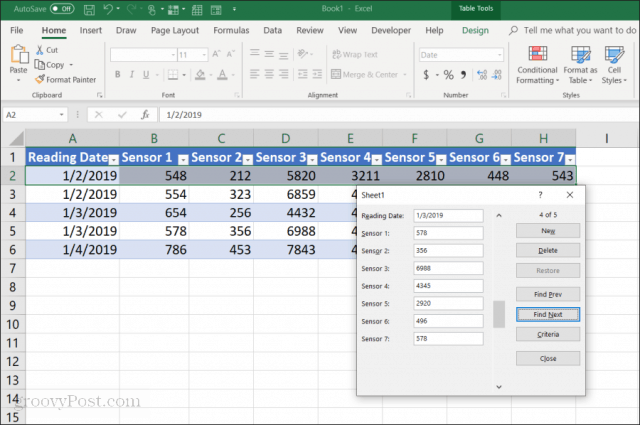
Wanneer u nu selecteert Zoeken Vorige of Volgende zoeken, bladert het formulier alleen door de vermeldingen die voldoen aan de criteria die u heeft opgegeven in het veld 'Leesdatum'. In dit geval zijn dat alleen de records waarvan de leesdatum 1/3/2019 is.
U kunt ook logische operatoren gebruiken zoals > of < gegevensbereiken bijsnijden. Als u bijvoorbeeld alle records ouder dan 1/4/2019 wilt bekijken, typt u "<1/4/2019" in het veld "Leesdatum". Je kan ook gebruiken * als een wildcard. Als u bijvoorbeeld alle sensor 1-records wilt zien die eindigen op "54", voert u "* 54" in het veld "Sensor 1" in.
Formulieren voor gegevensinvoer van Excel gebruiken
Zoals u ziet, maakt het inschakelen van het gegevensinvoerformulier in Excel het veel eenvoudiger en meer gestroomlijnd om gegevensinvoertaken uit te voeren.
U kunt het aantal fouten bij het invoeren van gegevens in spreadsheets verminderen en ook het invoeren van gegevens veel aangenamer maken omdat u minder klikt en uw handen op het toetsenbord houdt.










laat een reactie achter